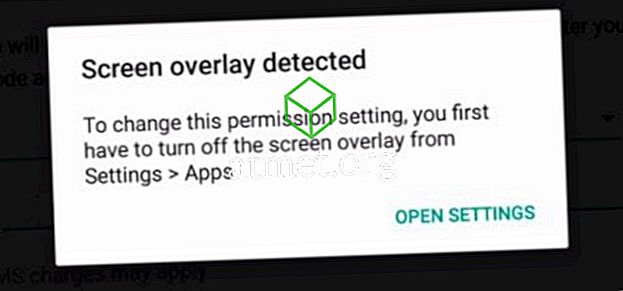Alexa je jedan od najtoplijih trendova u svijetu upravo sada. Čini se kao da svatko u svom domu ima barem jedan uređaj s podrškom za Alexa i pomaže im u olakšavanju života. Dok su Echo i Dot općenito veliki komadi hardvera, oni mogu - kao i svaka tehnologija - povremeno imati štucanje i probleme.
Postoji nekoliko razloga zbog kojih ćete možda trebati ponovno postaviti svoj Alexa uređaj: mogli biste se suočiti s poteškoćama ili ste ga odlučili dati nekome (ili ga prodati). Ako imate problema, prva stvar koju uvijek trebate učiniti je da isključite uređaj iz zida, pričekajte trenutak, a zatim ga ponovno uključite. Baš kao i kod računala i druge tehnologije, jednostavno ponovno pokretanje ponekad razbistri sitne smetnje poput magije. Ako vaš uređaj još uvijek ne radi ispravno - ili ako trebate ukloniti sve podatke iz njega kako biste ga dali drugoj osobi - odjavljivanje i ponovno postavljanje Echo ili Dot je iznimno jednostavno i traje samo nekoliko koraka.
Postoje dva načina na koje možete izvršiti taj zadatak: ručni reset ili putem Alexa aplikacije na mobilnom uređaju. Ovaj kratki vodič će vas provesti kroz obje opcije, tako da možete odabrati ono što vam najviše odgovara.
Ručno resetiranje prve generacije
- Potražite gumb za resetiranje. Ovo je sićušna rupa na dnu gadgeta.
- Upotrijebite spuštenu spajalicu (ili sličan alat) kako biste nježno pritisnuli i držali tipku unutar otvora dok se svjetlo ne upali prvo narančasto, a zatim plavo.
- Otpustite tipku i pričekajte da se svjetlo isključi i ponovno uključi.
- Kada se ponovo uključi, bit će narančasta, što znači da je sada u modu postavljanja.
- U ovom trenutku, jednostavno otvorite Alexa aplikaciju, spojite se na WiFi i zatim registrirajte uređaj na svoj (ili novi) Amazon račun.
Ručno resetiranje druge generacije
Oni od vas koji koriste drugi gen Echo ili Dot slijedit će nešto drugačiju metodu.
- Držite pritisnutim gumbe za smanjivanje glasnoće i mikrofon istovremeno oko 20 sekundi dok svjetlo ne postane narančasto, a zatim na trenutak zasvijetli plavo.
- Otpustite tipke i pričekajte da se svjetlo isključi i ponovno uključi (kao gore) kako bi označilo da je u modu postavljanja.
- Otvorite aplikaciju Alexa na telefonu ili tabletnom računalu, povežite se na WiFi i primite taj gadget registriran.
Reset pomoću alata Alexa App
- Otvorite Alexa aplikaciju (putem telefona ili tableta) i pritisnite gumb Izbornik u gornjem lijevom kutu (tri retka).
- Kada se izbornik otvori, pronađite i odaberite opciju Postavke.
- Ako imate više priključenih uređaja Alexa, odaberite onaj koji želite resetirati. Pomaknite se prema dolje do mjesta gdje ćete pronaći informacije za koje je gadget registriran i odaberite opciju "Odjava". Pojavit će se prozor s upitom da potvrdite svoj izbor: odaberite Poništi registraciju kako biste nastavili.
- Alexa je sada resetirana. Da biste pokrenuli postupak postavljanja, držite pritisnutim gumb Akcija na uređaju pet sekundi dok svjetlosni prsten ne postane narančasta.
- Otvorite aplikaciju Alexa ponovo na telefonu ili tabletu, povežite Alexa na njezin životvorni WiFi i sve je registrirajte na svoj račun.
Napomena: Ako dajete uređaj daleko ili ga prodajete, ne zaboravite NE slijediti korake u bilo kojoj od gore navedenih metoda za povezivanje Alexa i WiFi nakon resetiranja i nemojte je ponovno registrirati na svoj Amazon račun. Te htijenje ištanje to ostaviti te korake za osobu koja prima ovaj zadivljujući gadget. Budite sigurni da će sve vaše informacije biti uklonjene iz gadgeta nakon što upotrijebite gumb za odjavu, pa ne zaboravite taj važan korak!
Jeste li ikada doživjeli probleme bilo koje vrste s Alexa u bilo kojem obliku? Što ste morali učiniti da biste ih riješili? Koje vrste stvari koristite da biste svoj dan učinili bržim i lakšim? Voljeli bismo čuti od vas, stoga nam ostavite komentar i javite nam - i također nam recite da li su nam informacije na bilo koji način pomogle. Volimo čuti vaše povratne informacije: pomaže nam da znamo koje vrste članaka trebate od nas u budućnosti.